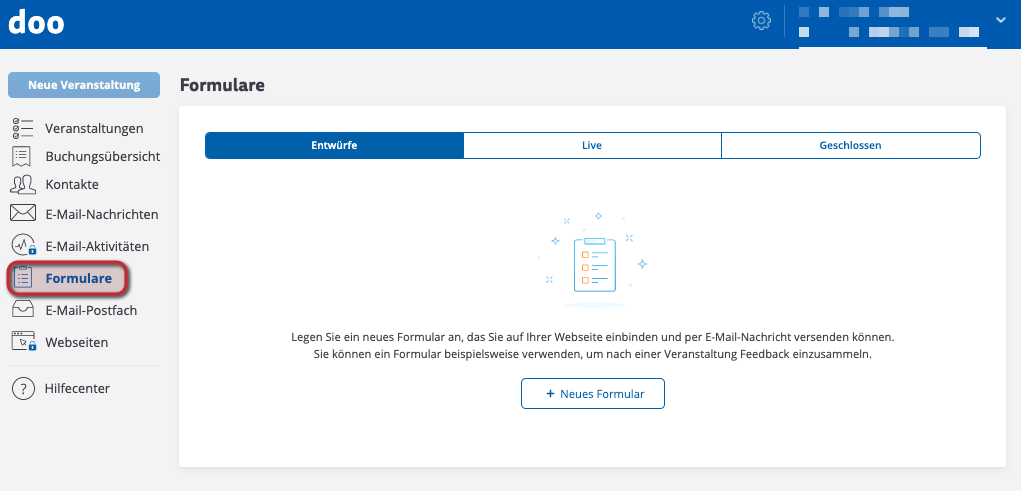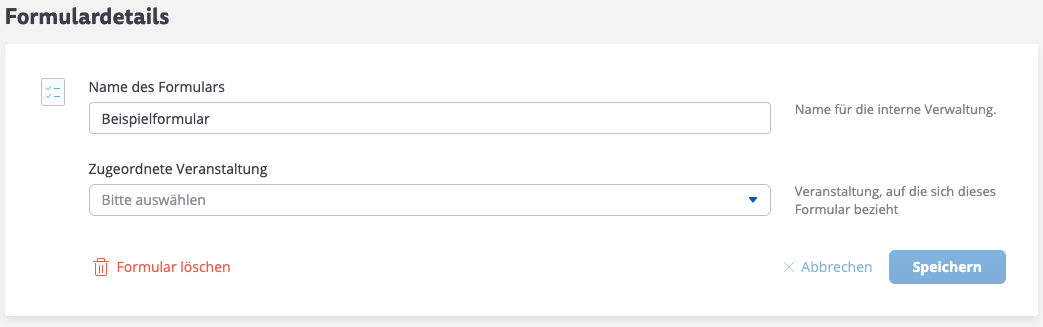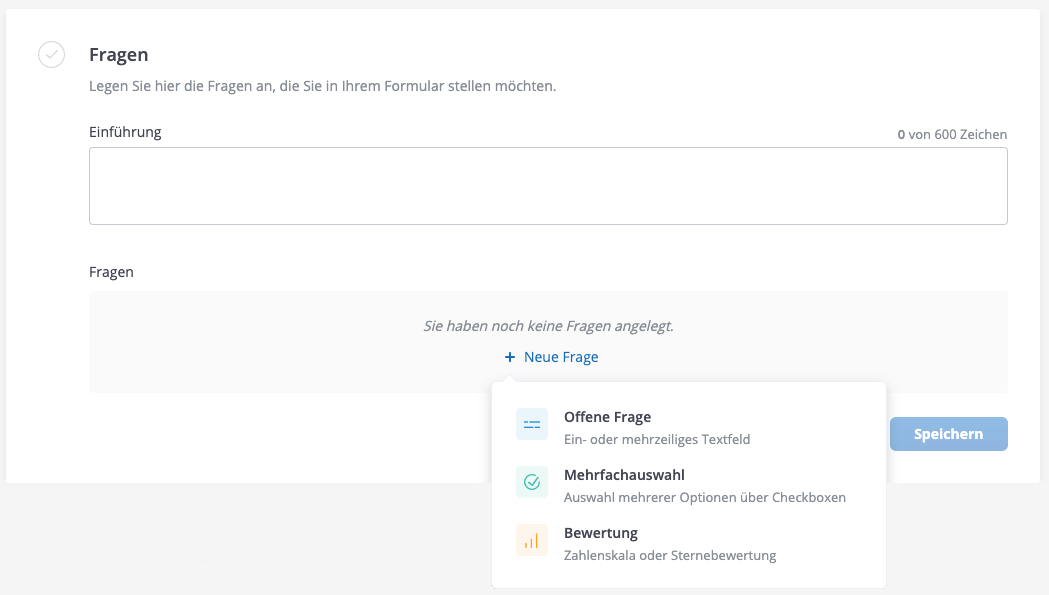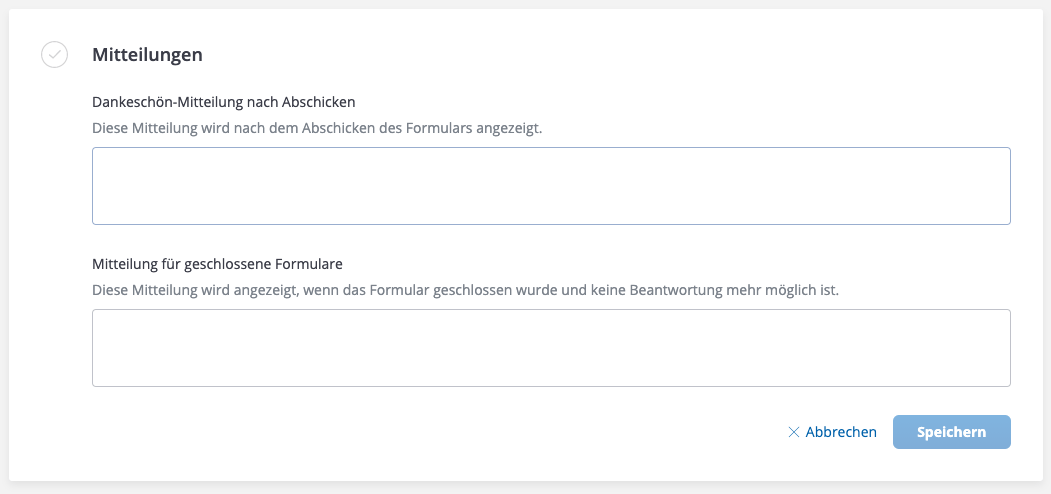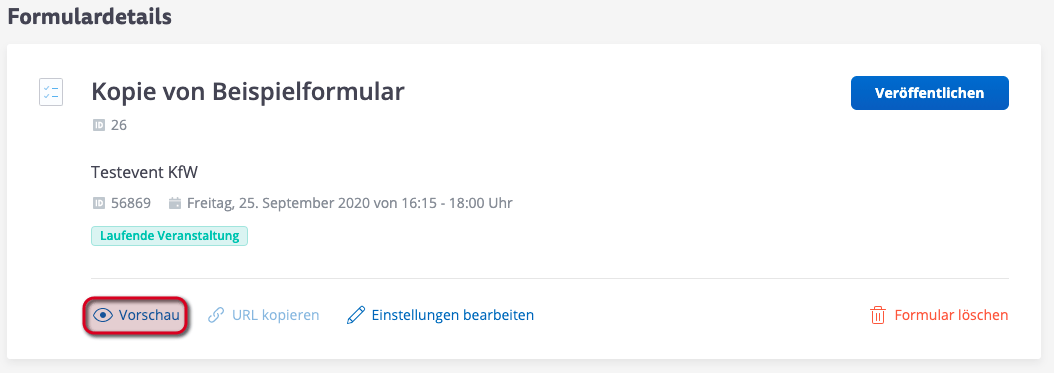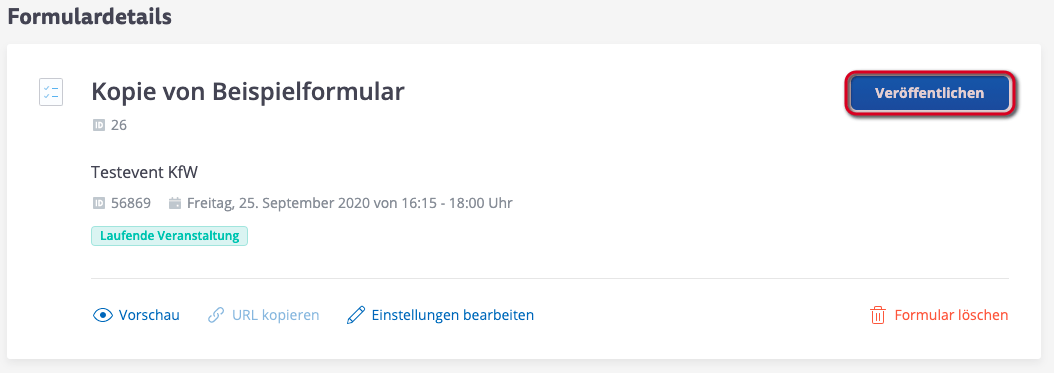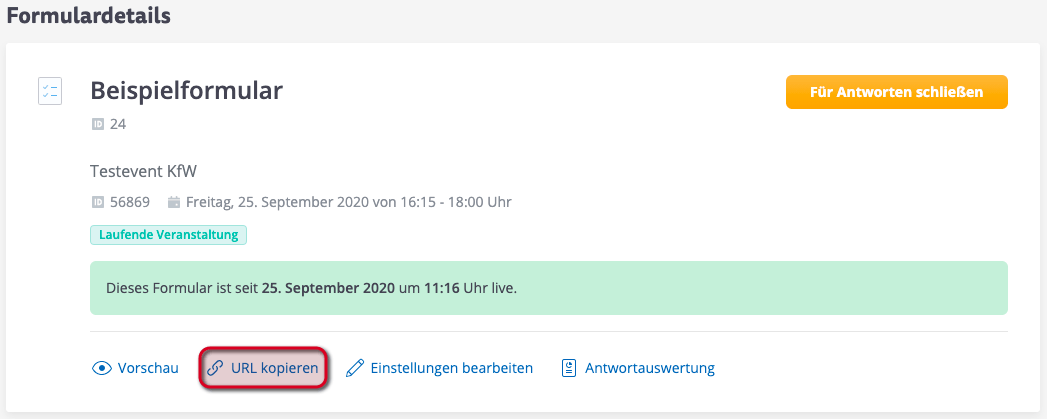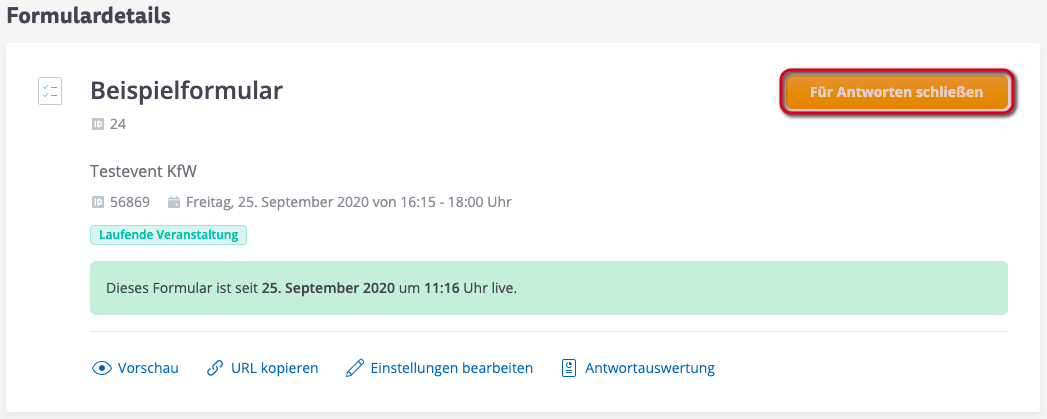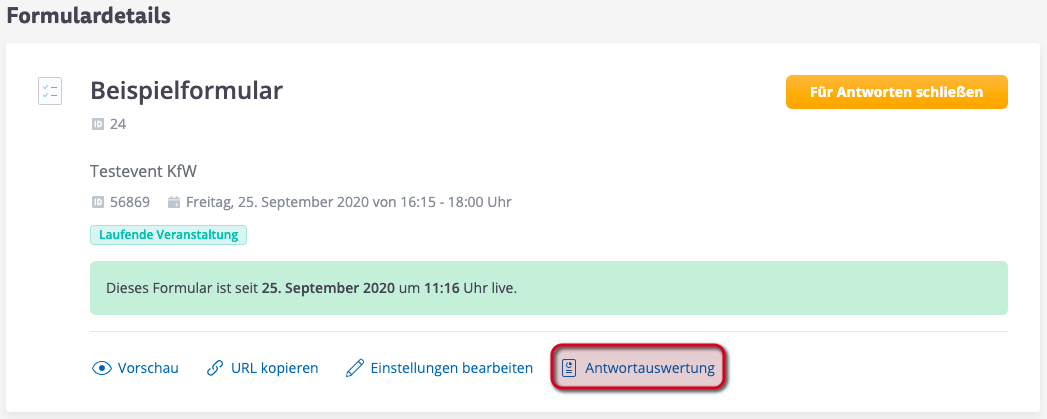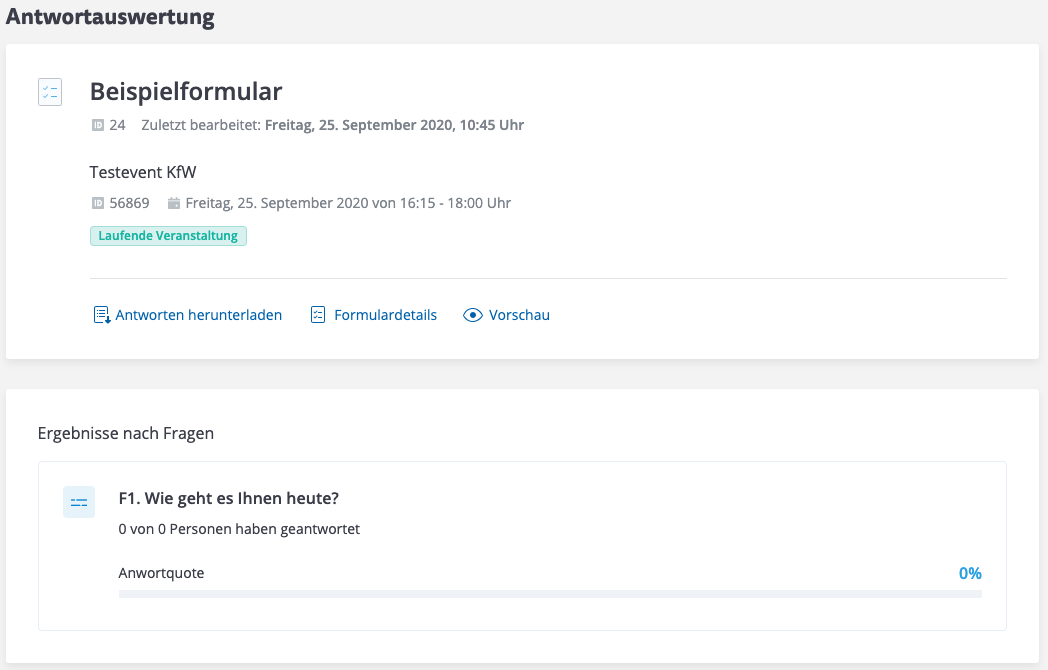Formulare
Hier finden sie alle Informationen bezüglich Veranstaltungen. Einen kurzen Überblick finden Sie unten aufgelistet:
Formulare (Umfragen)
Sie haben die Möglichkeit Formulare zu erstellen und diese per E-Mail Nachricht zu versenden oder diese auf Ihrer Webseite zu integrieren.
Formulare Vorschau
Formulare im Entwurf können vor der Veröffentlichung geprüft werden. Die Daten werden dabei nicht gespeichert.
Umfrage kopieren
Formulare können schnell und einfach kopiert und angepasst werden.
Formular-URL
Nach der Erstellung eines Formulars erhalten Sie eine URL, welche Sie beliebig einbinden können.
Überblick
Hier finden sie alle Informationen bezüglich der Formulare. Einen kurzen Überblick finden unten aufgelistet:
Umfragen rufen Sie über das linke Seitenmenü durch einen Klick auf "Formulare" auf.
Formulare können sind in verschiedenen Phasen gekennzeichnet. Sie können im Entwurf / Live oder Abgeschlossen sein. "Live" bedeutet, das Formular kann von Teilnehmern ausgefüllt werden. "Im Entwurf" heißt, das Formular ist derzeit noch im Entwurf.
Abgeschlossene Formulare können im Tab-Menü oben zur Datenentwertung eingesehen werden.
Neues Formular erstellen
Ein neues Formular können Sie unabhängig der Kategorie über „+ Neues Formular“ erstellen.
Im ersten Schritt werden Sie aufgefordert einen internen Namen für das Formular zu vergeben und diese über ein Dropdownmenü einer Veranstaltung zuzuordnen. Wählen Sie den internen Formularnamen und ordnen Sie diesen Ihrer Veranstaltung zu. Diese Einstellungen können jederzeit bearbeitet werden. Schließen Sie den Vorgang durch den Button „Speichern“ ab
Im zweiten Schritt müssen Sie die eigne Fragen festlegen. Dies erfolgt über die Schaltfläche "+ Fragen hinzufügen". Sie können nun auch einen Einleitungstext, bestehend aus bis zu 600 Zeichen, einfügen. Dieser wird den Teilnehmern einleitend angezeigt. Über "+ Neue Fragen" können Sie eine neue Frage erstellen. Wählen Sie dazu aus den drei angebotenen Umfragetypen aus.
- Offene Frage (Ein- bis mehrzeiliges Textfeld Textantwort)
- Mehrfachauswahl (Auswahl mehrere Optionen über Checkboxen, über „+ Antwortmöglichkeit hinzufügen“ können sie die Antwortmöglichkeiten festlegen)
- Bewertung (Zahlen- oder Sternenbewertung maximale Wert 10, ist individuell einstellbar, ebenso kann eine Beschriftung zur Skala hinzugefügt werden)
Geben Sie anschließend Ihre Frage und optional eine Beschreibung dazu in die angegeben Felder ein. Zusätzliche können Sie festlegen, ob die Frage verpflichtend beantwortet werden muss. Schließen Sie den Vorgang durch "Speichern" ab.
Im dritten Schritt legen Sie die Mitteilungen die der Teilnehmer nach dem Absenden des Formularbogens oder bei dem Aufruf einer abgeschlossenen Umfrage erhalten soll fest. Bestätigen Sie die Eingabe durch einen Klick auf "Speichern".
Formular-Vorschau
Alle sich im Entwurf befindlichen Formulare können vor der Veröffentlichung getestet werden. Klicken Sie dazu auf sich das im Entwurf befindliche Formular. Über „Vorschau“ erhalten Sie eine Betaversion des später veröffentlichten Formulars, Sie können es normal bearbeiten und absenden, die Antworten werden jedoch nicht gespeichert
Formular versenden
Damit die Teilnehmer die Formulare ausfüllen können, muss der Link dazu hinterlegt werden. Diesen erhalten Sie nach der Veröffentlichung über die Schaltfläche "URL kopieren". Klicken Sie dazu auf das veröffentlichte Formular und anschließend auf "URL kopieren". Der Link kann in den Kampagnen hinterlegt werden. Das Formular kann auf Webseiten auch über einen iframe eingebunden werden.
Formular abschließen
Damit alle angegebenen Daten der Teilnehmer ausgewertet werden können, muss das Formular abgeschlossen werden. Klicken Sie dazu auf das veröffentlichte Formular und anschließend auf den Button "Für Antworten schließen". Das Formular wird abgeschlossen. Teilnehmer die sich nur auf die URL der Umfrage verbinden erhalten Ihre zuvor festgelegte Mitteilung, dass das Formular abgeschlossen ist.
Wichtig! Sollten Sie die Angaben vor der Schließung des Formulars auswerten, so können sich die Ergebnisse nachträglich noch verändern, da die Teilnehmer weiterhin andere Daten angeben können.
Hinweis! Ist das Formular einmal geschlossen, so kann es nicht wieder aktiv geschaltet werden. Es muss kopiert und anschließend erneut veröffentlicht werden!
Formular auswerten
Die Daten von veröffentlichten und abgeschlossenen Umfragen kann ausgewertet werden. Klicken Sie dazu in der Übersichtsseite auf das entsprechende Formular und anschließend auf "Antwortauswertung". Sie gelangen anschließend zu einer weiteren Übersichtsseite. Dort können Sie die Ergebnisse direkt einsehen. Durch einen Klick auf "Antworten herunterladen können Sie die Ergebnisse als Excel-Tabelle oder im UTF-8 Format (Kommatrennung) herunterladen. Dadurch sind die Ergebnisse mit allen Datenverarbeitungsprogrammen kompatibel.
Wichtig! Sollten Sie die Angaben vor der Schließung des Formulars auswerten, so können sich die Ergebnisse nachträglich noch verändern, da die Teilnehmer weiterhin andere Daten angeben können.